När YouTube-skärm grön uppstår, uppstår ett allvarligt eller vanligt problem. Om du har upplevt detta problem finns det en snabb lösning för att åtgärda det. Vänligen läs den här artikeln eftersom vi kommer att berätta för dig alla möjliga lösningar för att hantera detta problem så att du inte skulle stöta på det igen när du tittar på videor på YouTube.
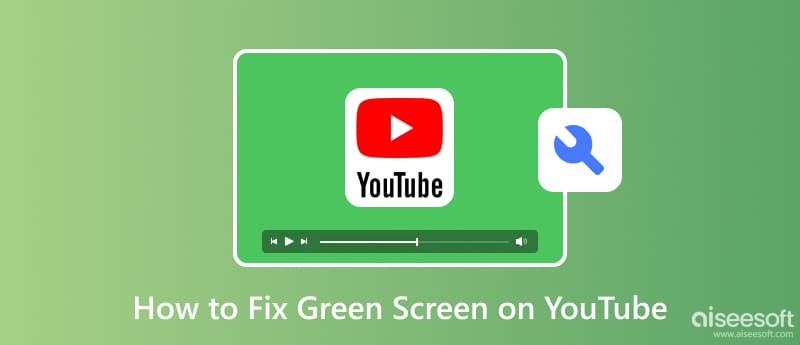
Vanligtvis kan det här problemet vara ett YouTube-grönskärmsfel på grund av problemet med YouTube-videospelaren. Denna plattforms spelare är HTML-5-baserad, vilket stöder videoformat som MP4, WebM och MOV. Även om YouTube använder det, betyder det inte att det är ett bevis på den här typen av fel. Ett misslyckande med att avkoda videofilen korrekt kan resultera i ett problem.
Grafikdrivrutinen och grafikkortet återger och visar visuella element på skärmen. Dessutom är en grafikdrivrutin programvara som kommunicerar med grafikkortet och ger instruktioner om hur du visar den visuella utdata. Å andra sidan är grafikkort hårdvara som ansvarar för bearbetning och rendering av grafikinformation. Om en behöver fixas utifrån deras ansvar, kan det återspegla problem med att visa de visuella elementen på din skärm.
Varför är YouTube grönt? Webbläsaren du använder är föråldrad. Gamla webbläsare stöder inte den senaste versionen av videospelaren, och ibland har den svårt att bearbeta onlinevideor som lagts upp på YouTube, vilket kan resultera i grön skärm eller andra problem.
En av de vanligaste idéerna med problemet med grön skärm är kompatibiliteten för videouppspelning. Alla videoformat som är tillgängliga eller publicerade på YouTube stöds inte på alla enheter. Eftersom det erforderliga videoformatet och inställningen inte stämmer överens med videon till enheten du använder, kommer du inte att kunna se en uppspelning; istället bara en grön skärm och andra problem.
Om dina grafikdrivrutiner använder den gamla versionen av grafikdrivrutinen kommer de att ha svårt att rendera videofilen korrekt, och det kan leda till problem som en grön skärm. Att uppdatera grafikdrivrutinen är fördelaktigt och kan till och med lösa det här problemet. Så om du vill uppdatera din drivrutin måste du kolla på tillverkarens webbplats för att ladda ner och installera den ordentligt för att lösa problemet.
Den låga versionen av grafikkortet kan inte spela upp YouTube-videor ordentligt. Det är därför du behövde köpa ett nyare grafikkort. Ett kort med bättre prestanda kan göra klockhastigheterna högre, mer minne och bättre kylning, vilket löser problemet med en grön skärm. Även om grafikkort kan vara dyra, är det fortfarande en lösning vi inkluderar här eftersom det kan lösa huvudroten av problemet.
Gamla versioner av webbläsare på din enhet stöder inte de senaste HTML-5-formaten. Även om du kan öppna dem på YouTube, kommer videor inte att visas på din skärm. Innan du köper ett grafikkort eller uppdaterar grafikdrivrutinen, försök först att uppdatera webbläsaren du använder för närvarande och försök igen spela upp YouTube-videon som blev en grön skärm.
Webbläsarens cache är data som lagras i applikationen. Med så mycket data kan programmet du kommer att använda i webbläsaren leda till andra problem och laddas långsammare än tidigare. Om du till exempel använder Safari under en längre tid, kommer prestandan för den att bli långsammare på grund av cachen som är lagrad på den. Det är därför du behöver rensa cachen på Safari på Mac eller webbläsaren du använder. Du kan göra det efter att ha uppdaterat webbläsaren; Det är bättre att rensa webbläsarens cache och se om din webbläsares prestanda förbättras.
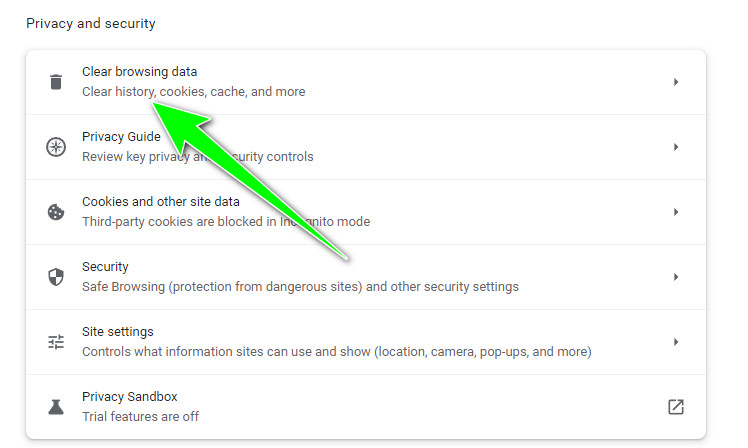
Anti Virus syftar till att skydda dig och din enhet från möjliga hot som kan påverka videouppspelningen på YouTube. Det finns tillfällen då antivirus behandlar videocodec eller fil som misstänkt eller ett potentiellt säkerhetshot, varför det kommer att blockera den. När den är blockerad kommer den att visa en grön skärm eller annan skärm. Dessutom fungerar den här appen vanligtvis i bakgrunden, vilket betyder att den kan störa behandlingen av videon du spelar. Stäng av detta om du har ett antivirus så att du inte skulle uppleva YouTubes gröna skärm, men din enhet kommer att bli sårbar för möjliga hot och sådant.
Om videon blir en grön YouTube-skärm kan kompatibiliteten för videon vara ett problem; det är därför du kommer att behöva använda en omvandlare för att ändra videoformatet så att det passar YouTube-standarden. Aiseesoft Video Converter Ultimate är en komplett videolösning som kan lösa kompatibilitetsproblemet på videon som leder till en grön skärm. Appen stöder olika varianter av format för dig att fritt ladda upp här och enkelt konvertera till en MP4, MOV, MKV, FLV och WMV. Klicka på nedladdningsknappen nedan för att åtgärda problemet.
100 % säker. Inga annonser.
100 % säker. Inga annonser.
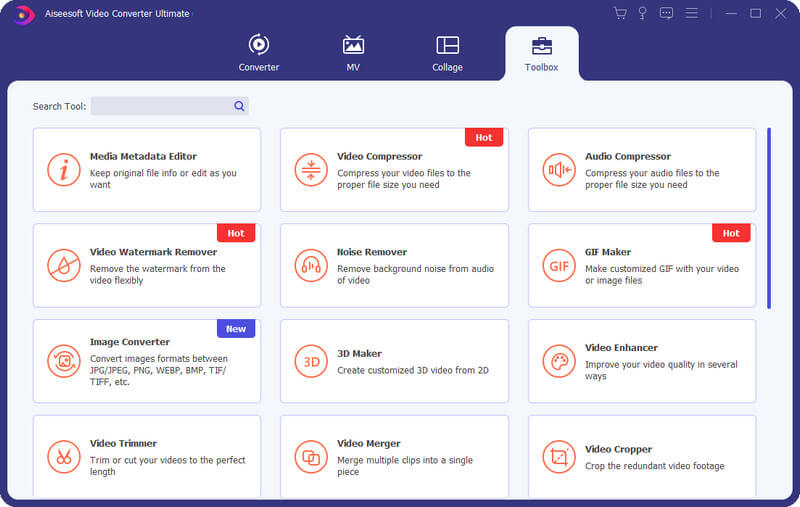
Att starta om enheten du använder kan lösa problemet, och det är den enklaste metoden.
Du kan klicka på uppdateringsknappen i din webbläsare, tryck på adresslänken i webbläsaren och tryck ange för att ladda om YouTube-sidan.

Hur fixar jag YouTubes svarta skärm?
Liksom den gröna skärmen blev den svarta skärmen ett känt fel när du spelade upp videor eller innan du klickade på videon på YouTube. Så om du stöter på det här problemet kan du använda samma metoder som vi har lagt till här eller söka på internet efter andra effektiva sätt att fixa svart skärm på YouTube.
Har YouTube stöd för att lägga till kommentarer?
Ja, YouTube stöder att lägga till kommentarer eller kort för dem som behöver redigera videor på YouTube. Inlärning hur man lägger till kommentarer på YouTube är ganska enkelt, och inga komplexa färdigheter krävs.
Vilket är det bästa videoformatet att lägga upp på YouTube?
Det är bäst att välja MP4 eftersom det är det väl omfamnade videoformatet som stöds på olika enheter och webbläsare. Formatet kräver inte heller att enheten uppfyller kraven på avancerade grafikkort och grafikdrivrutiner för att spela den på bästa sätt.
Slutsats
Varför är YouTube en grön skärm? Vi har redan nämnt orsakerna och sätten att åtgärda problemet när du har stött på det. Vi hoppas att denna information hjälper dig och gav all nödvändig information du vill ha.

Video Converter Ultimate är en utmärkt videokonverterare, redigerare och förstärkare för att konvertera, förbättra och redigera videor och musik i 1000 format och mer.
100 % säker. Inga annonser.
100 % säker. Inga annonser.